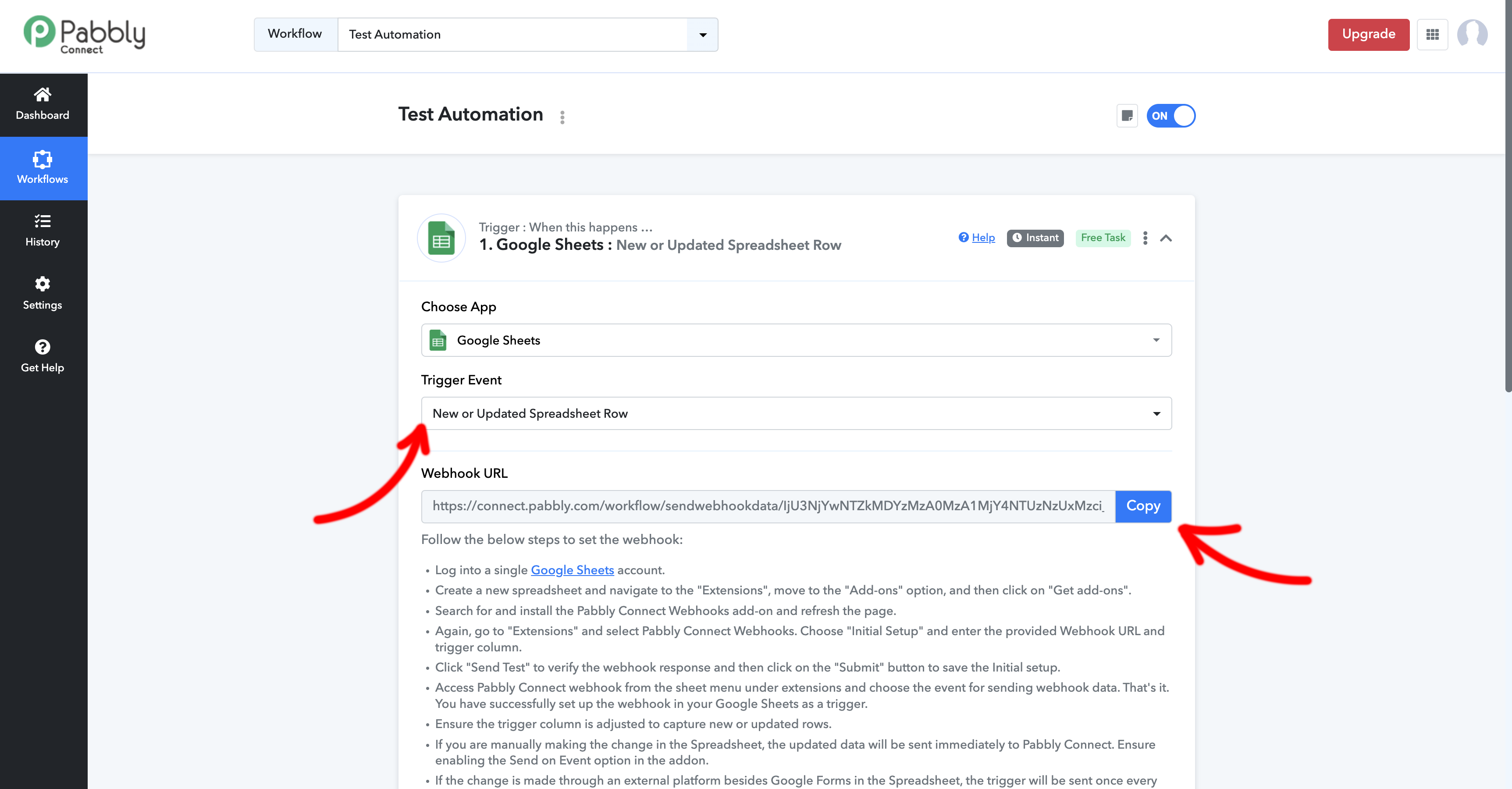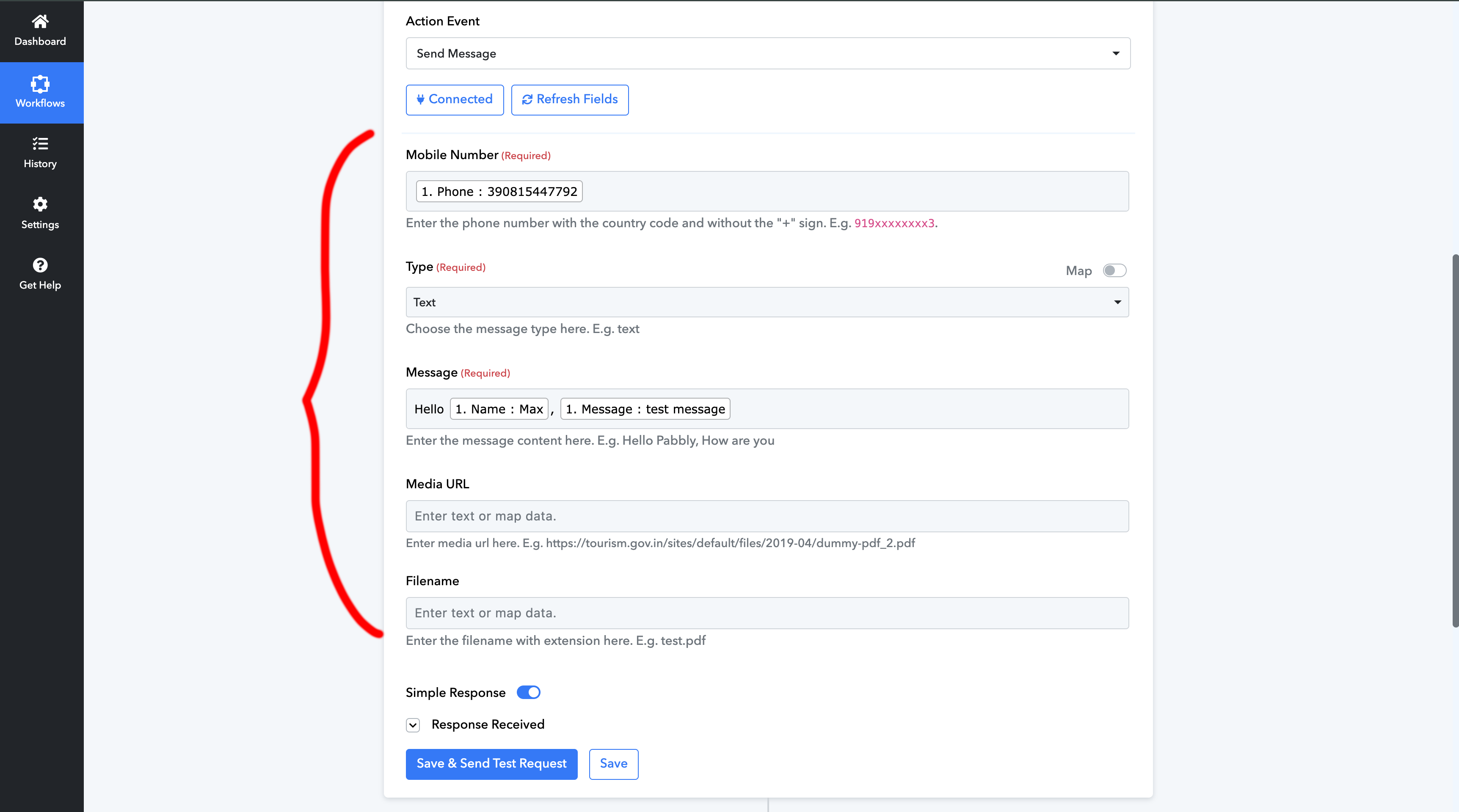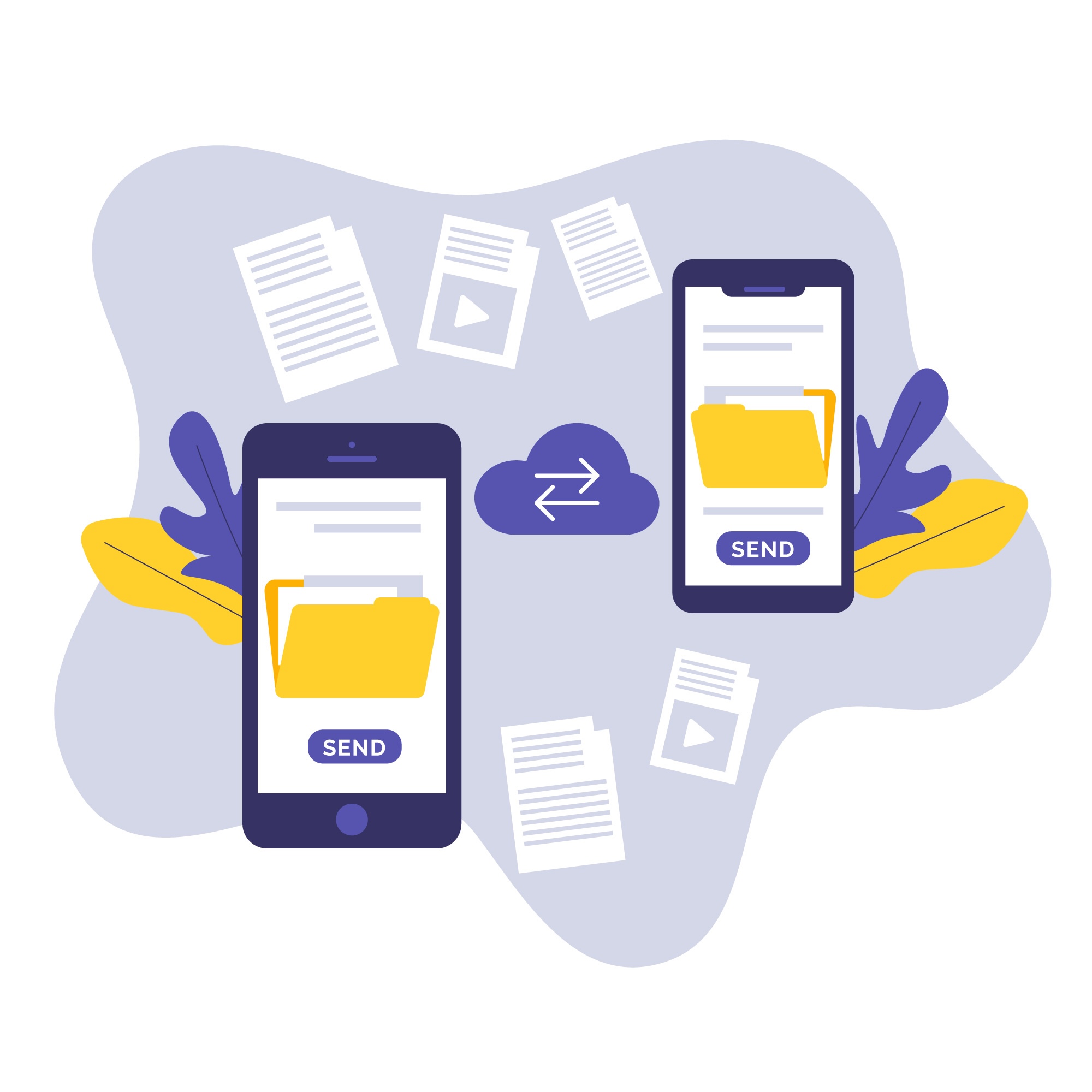
Automatize a comunicação no WhatsApp utilizando SendApp e Planilhas Google via Pabbly Economiza tempo e otimiza seus fluxos de trabalho. Neste guia, mostraremos como integrar o SendApp e o Planilhas Google para enviar mensagens do WhatsApp automaticamente quando novos dados forem adicionados à sua planilha.
1. O que você precisa
Antes de começar, certifique-se de ter:
- um conta ativa no SendApp Cloud. Registre-se aqui.
- um Conta Pabbly. Inscreva-se aqui.
- Acesso a Planilhas Google com um plugin para integração com Pabbly.
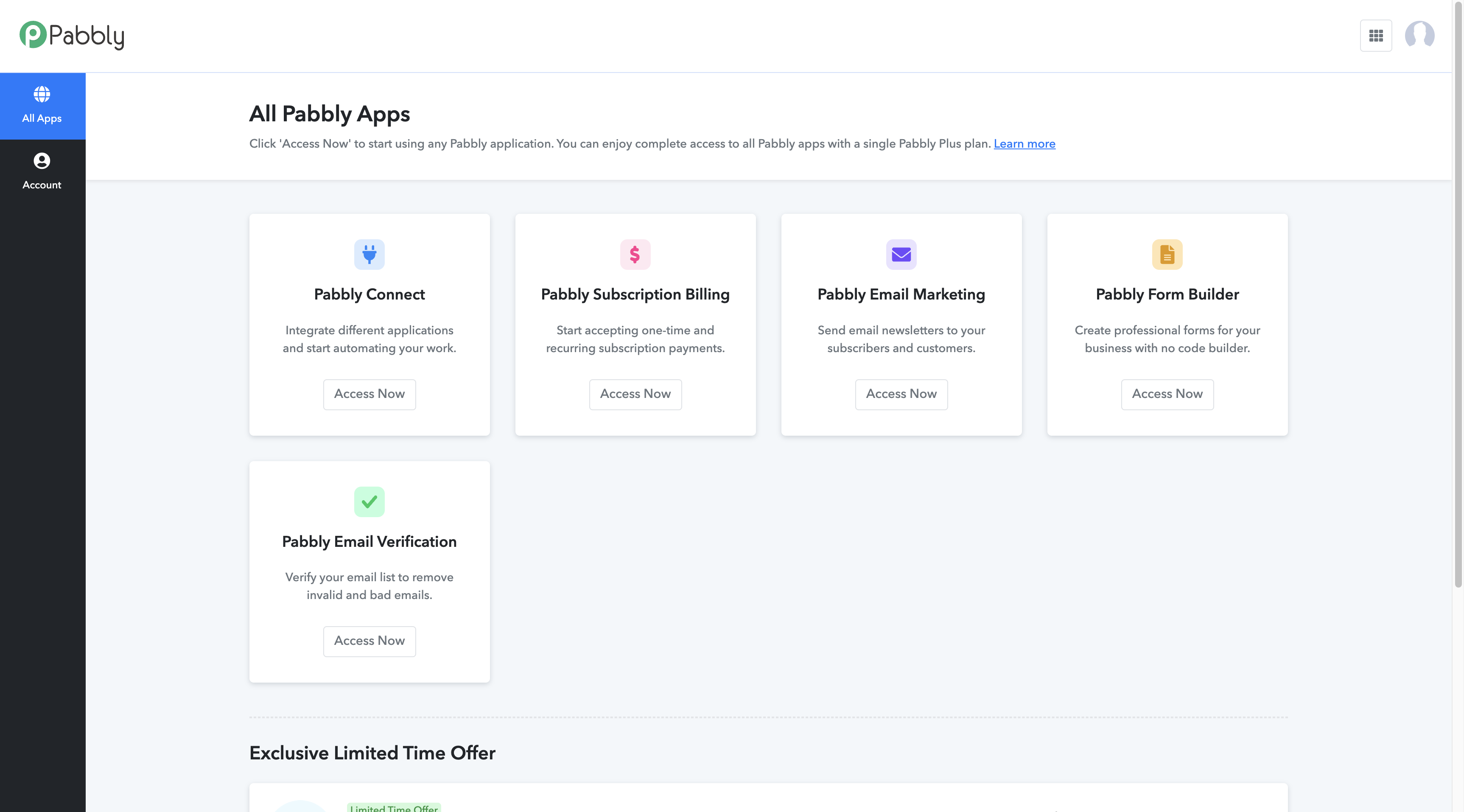
2. Instale a integração Pabbly
Em primeiro lugar, configure a integração no Planilhas Google:
- Aberto Planilhas Google e ir para Extensões > Componentes adicionais.
- Pesquise e instale o plugin Pabbly Connect.
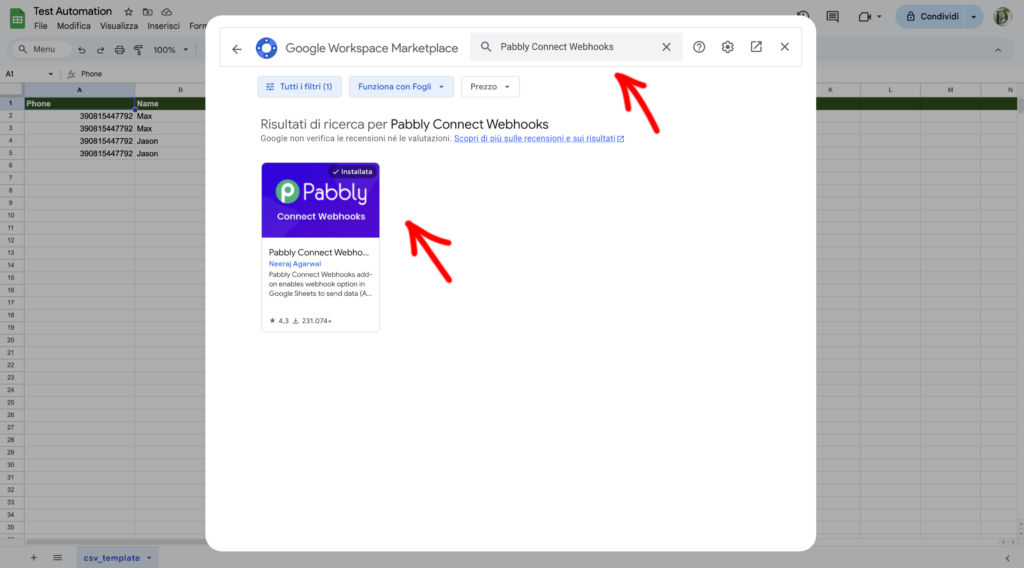
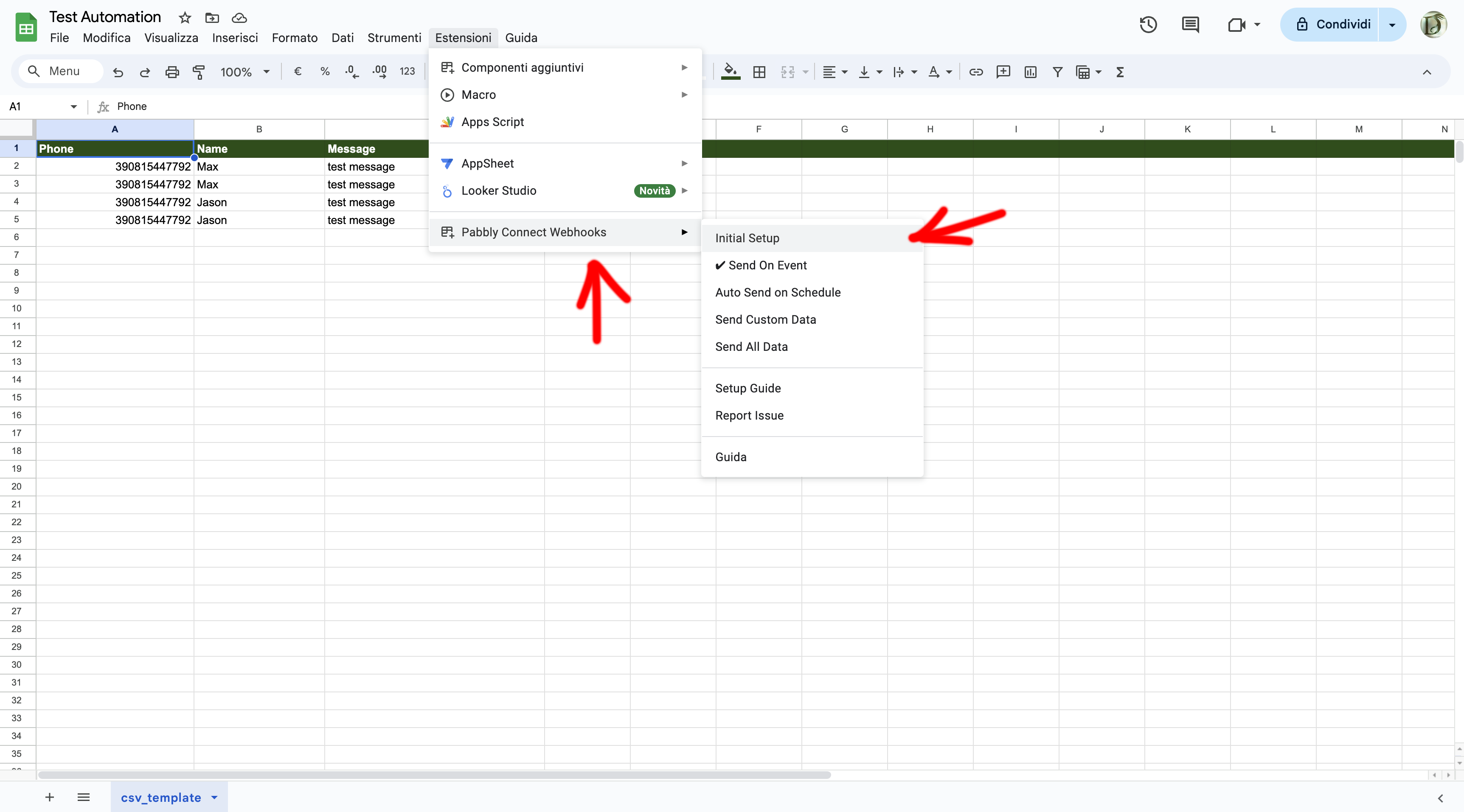
3. Crie um fluxo de trabalho no Pabbly
Subsequentemente, faça login na sua conta Pabbly e siga estes passos:
- Clique em Criar fluxo de trabalho e dê um nome a ele, como “Automação SendApp”.
- No fluxo de trabalho recém-criado, selecione Planilhas Google como Trigger App.
- Selecionar o acionador Nova linha da planilha, que será ativado sempre que uma nova linha for adicionada à planilha.
- O Pabbly fornecer-lhe-á um URL do webhook. Copie este URL para a extensão que descarregou na folha do Google
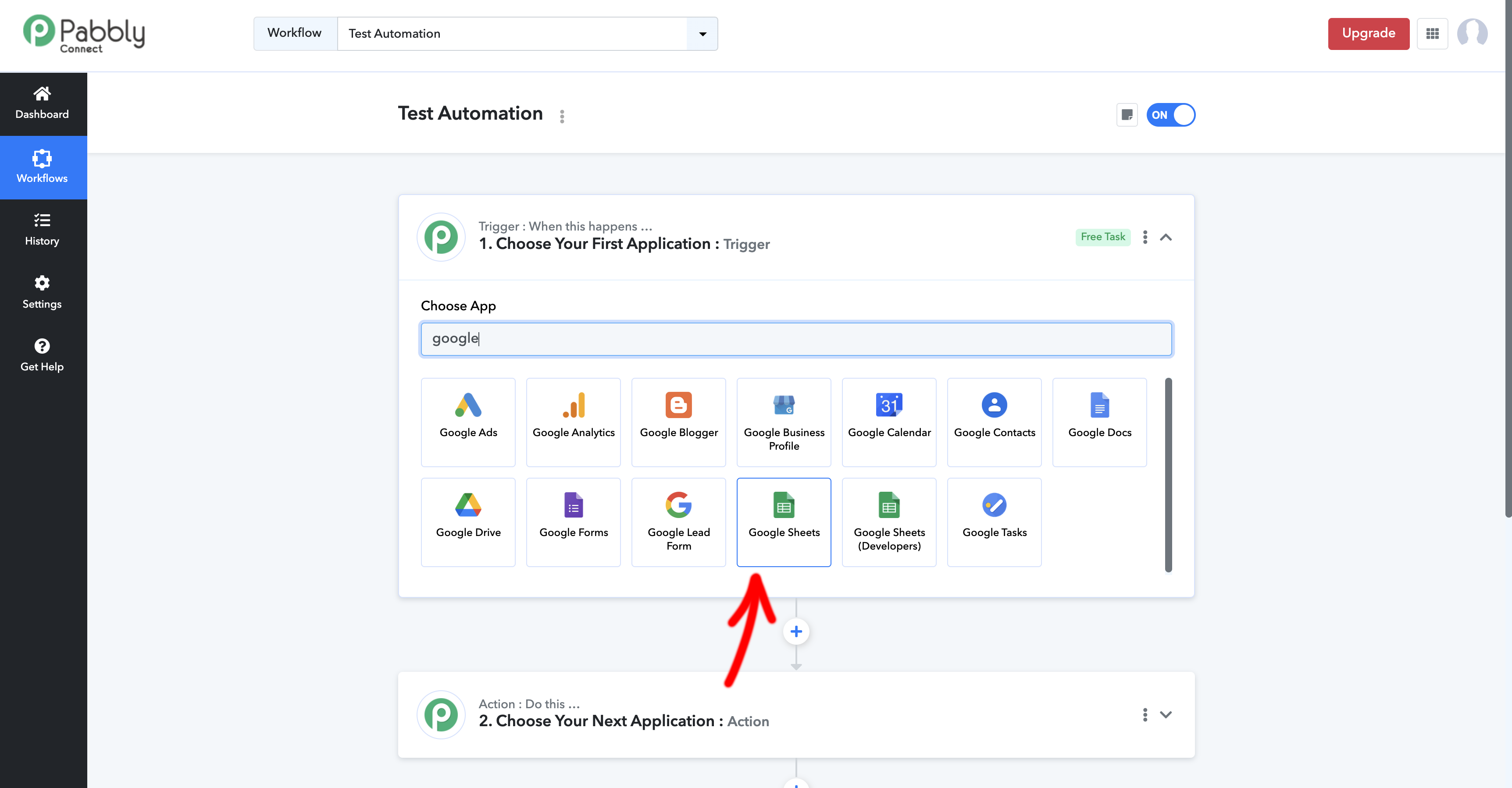
4. Adicionando o Webhook à Planilha Google
- Voltar ao início Planilhas Google, ir para Extensões > Pabbly Connect.
- Colar o URL do webhook fornecido pelo Pabbly e selecione a coluna Gatilho na configuração da Planilha Google.
- Guardar e fechar a configuração. Cada nova linha inserida na planilha enviará dados para o webhook do Pabbly.
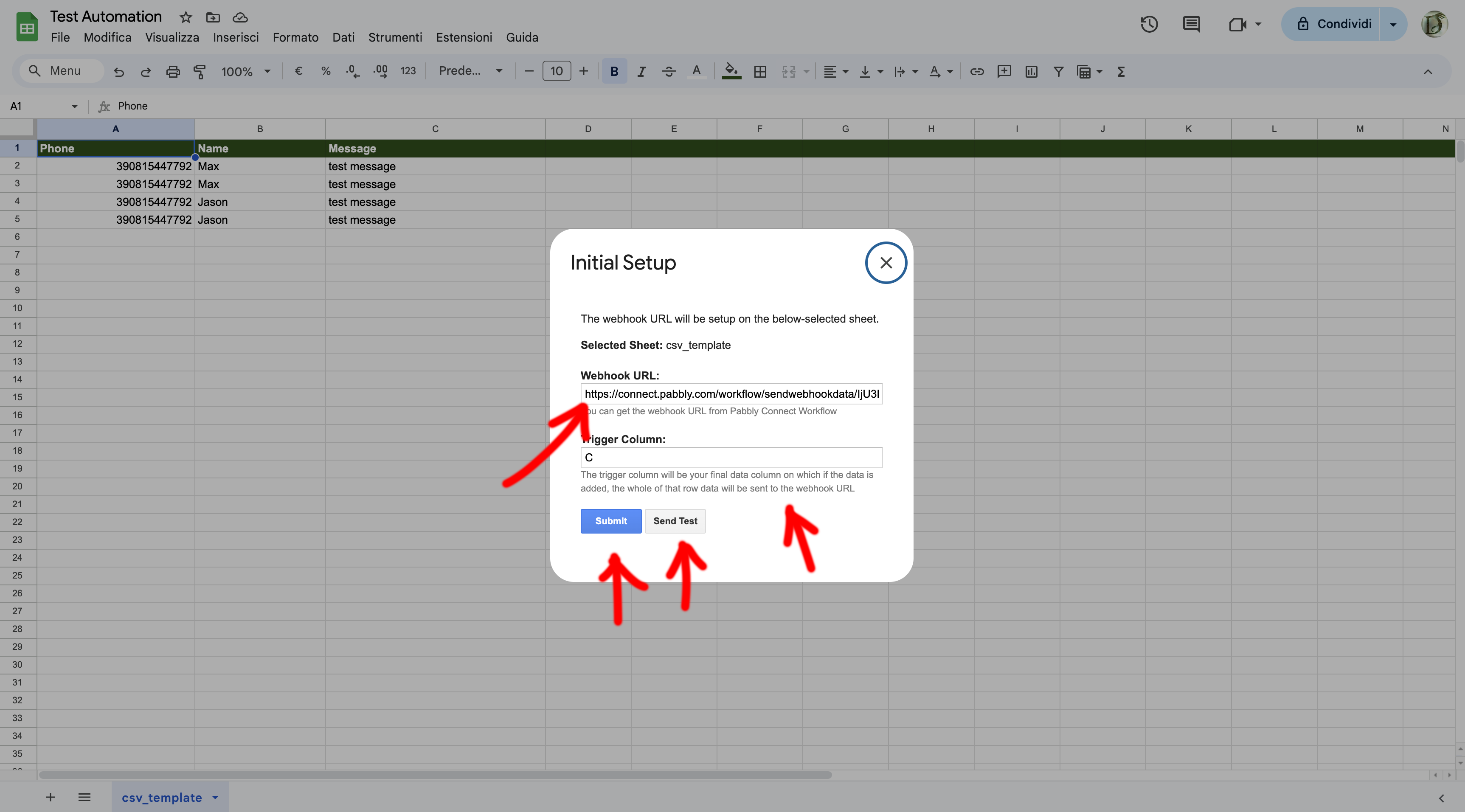
5: Execute o teste de envio
- Adicione uma nova linha na Planilha Google com os dados que você deseja enviar via SendApp (por exemplo, número de telefone, mensagem, etc.).
- Aceda ao Pabbly e clique em Teste de webhook para garantir que os dados são recebidos corretamente.
6. Adicione SendApp como um módulo
Após configurar o gatilho, adicione SendApp como um módulo de ação:
- Selecione SendApp como um aplicativo de ação.
- Conecte sua conta inserindo oToken de acesso e aID da instânciaVocê pode obter esses dados no seu perfil do SendApp Cloud. Descubra como. aqui.
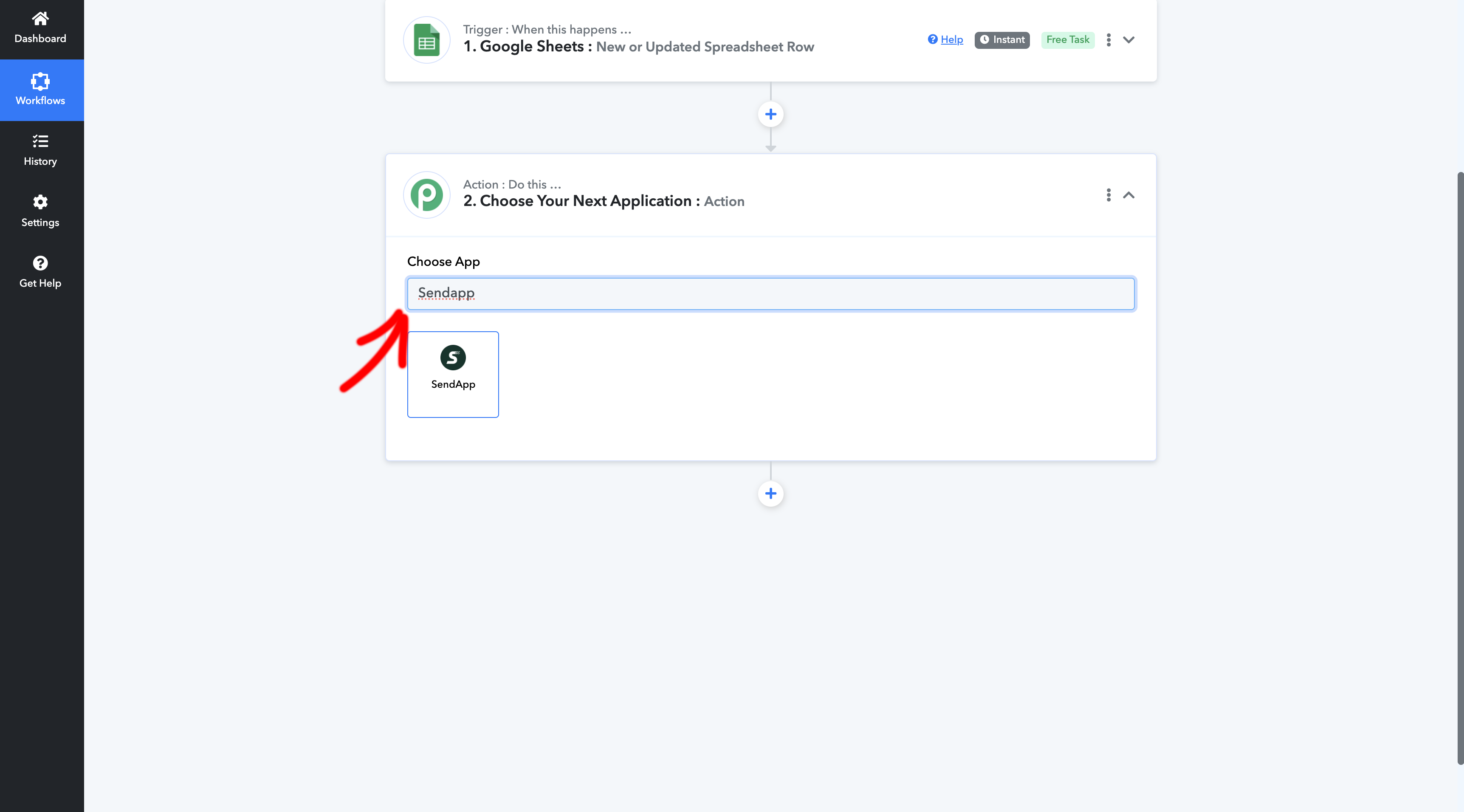
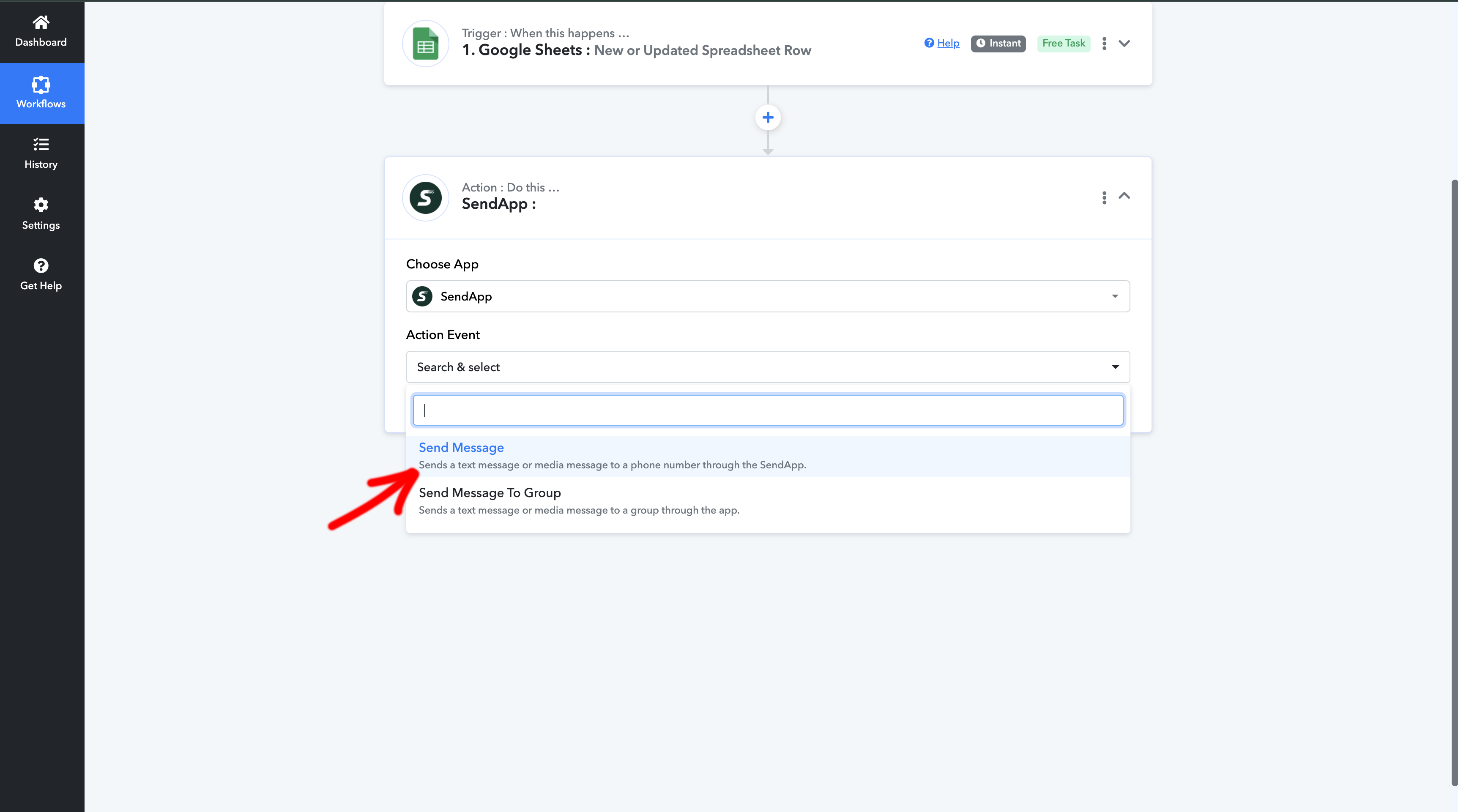
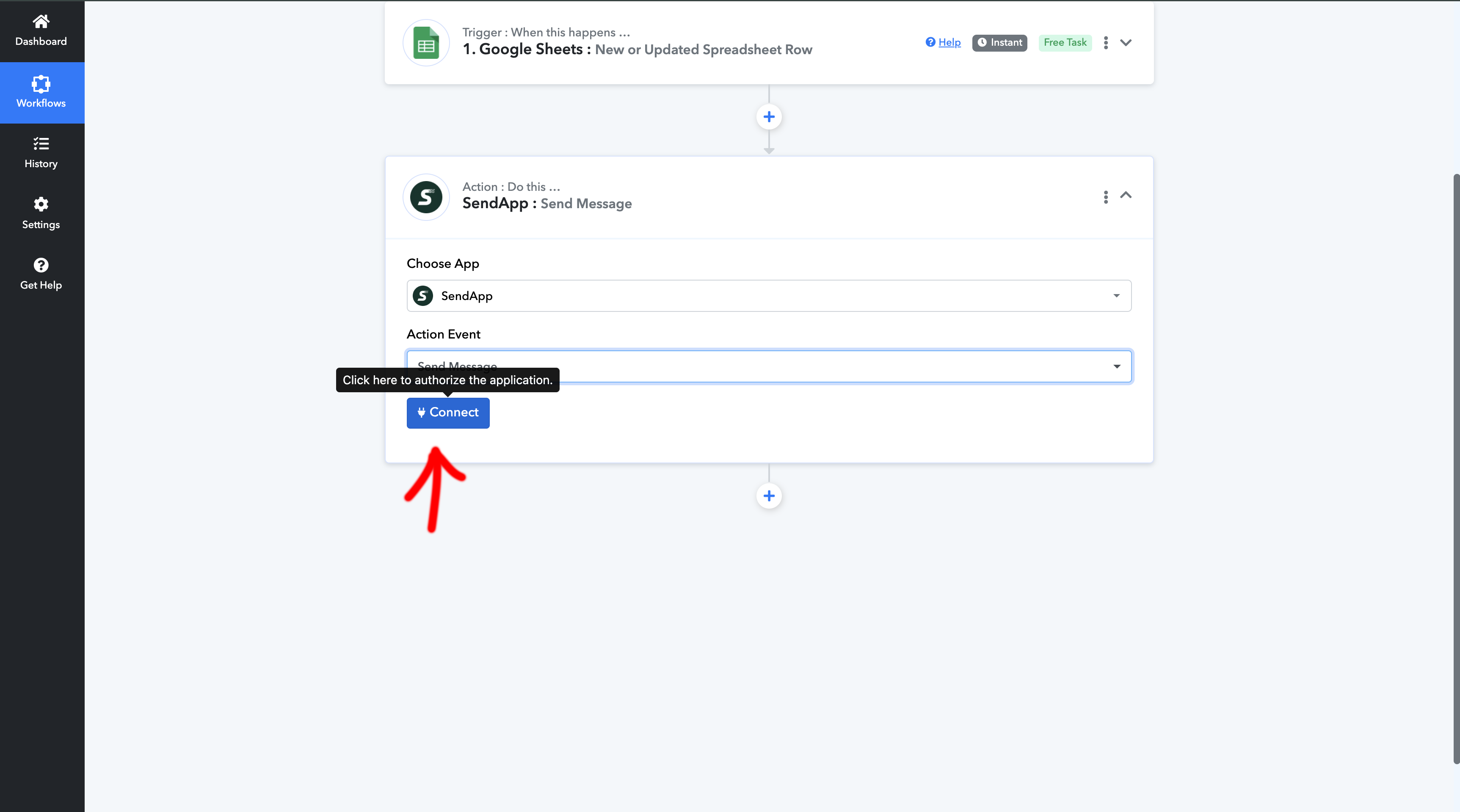
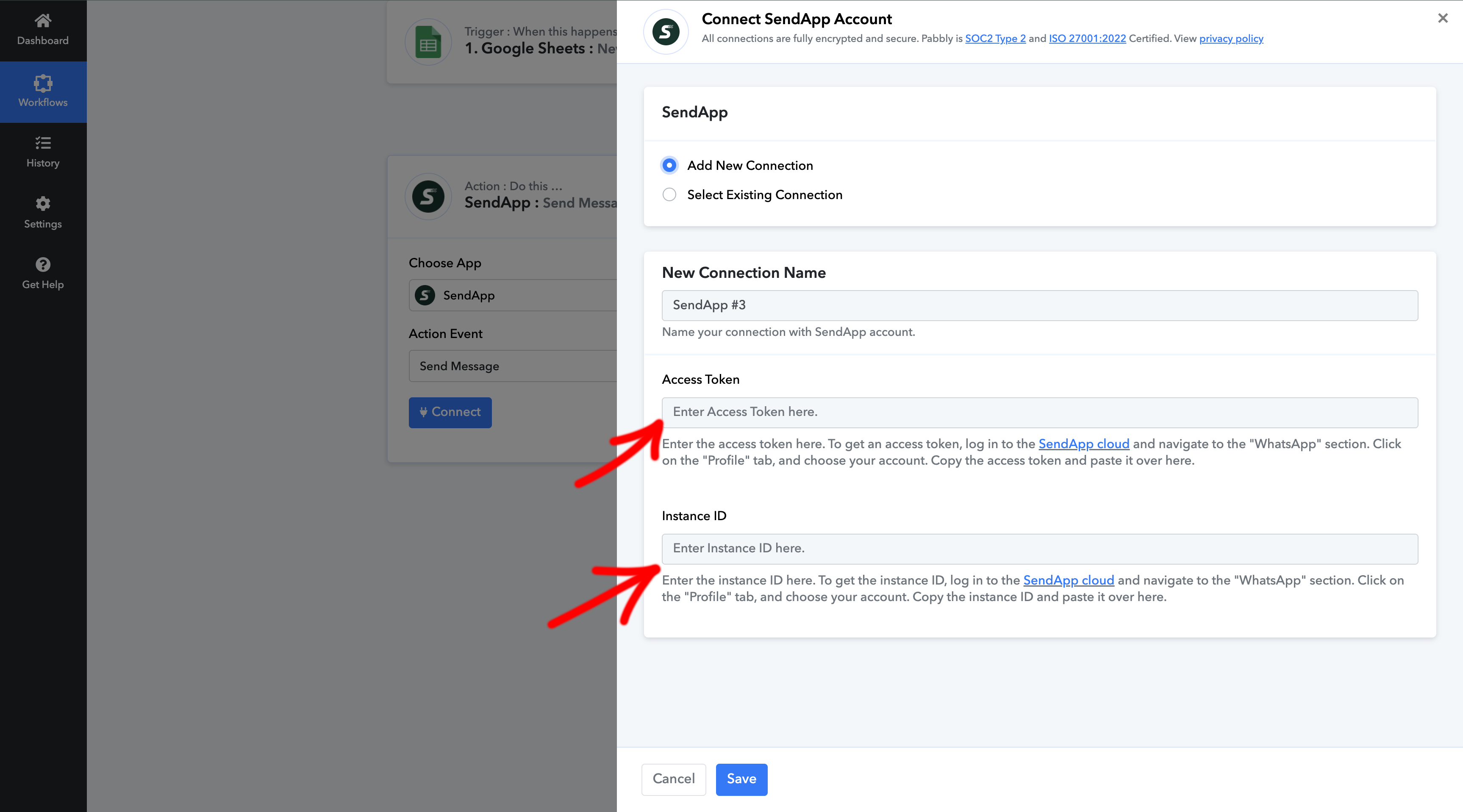
6. Configurar campos SendApp
Conclua a configuração do módulo Sendapp:
- No terreno Número de telefone, selecione a coluna da planilha que contém os números de telefone.
- Imposto Tipo de mensagem sobre Texto.
- Personalize a mensagem usando dados da planilha, como o nome do destinatário.
7.Ativar fluxo de trabalho
- Se o teste for bem-sucedido, clique em Guardar e depois Habilitar fluxo de trabalho.
- A partir deste momento, toda vez que você adicione um nova linha no Planilhas Google, SendApp vai enviar enviar automaticamente uma mensagem do WhatsApp ao destinatário.
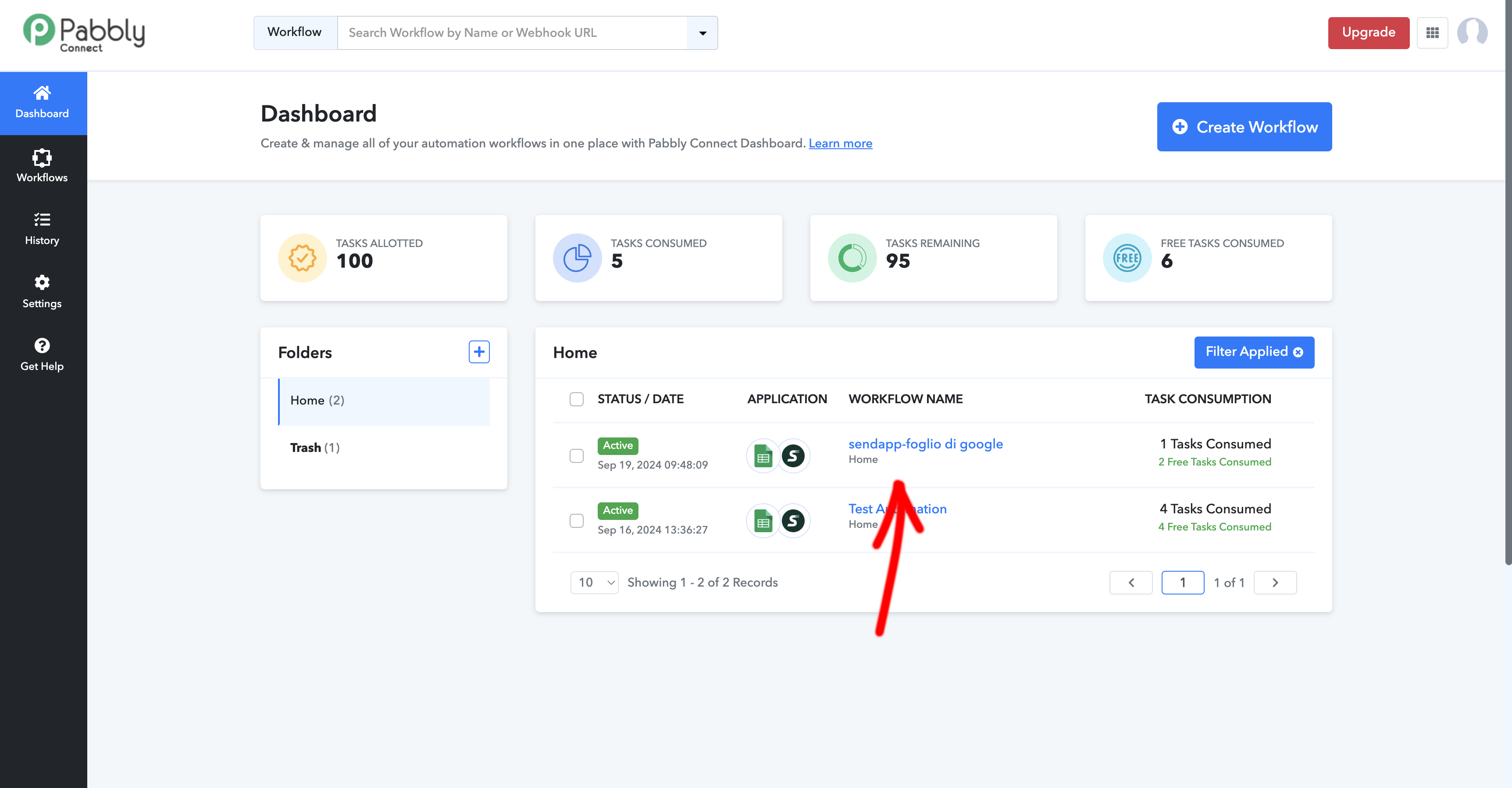
Conclusão
connect SendApp para Planilhas Google via Pabbly É uma maneira simples e poderosa de automatizar suas comunicações no WhatsApp. Este fluxo de trabalho permite que você gerencie melhor seus contatos e envie mensagens personalizadas sem intervenção manual. Experimente esta integração hoje mesmo e descubra como você pode melhorar a eficiência do seu negócio!